Akhirnya artikel yang sangat ditunggu-tunggu Di Publish juga, ini adalah fitur yang paling ditunggu untuk pengguna blogger, dalam langkah-langkah sangat mudah untuk meng-integrasi kotak komentar facebook dan blogger (
blogspot) blog.
Sekarang pengunjung tidak perlu ketik alamat email mereka atau nama untuk memberikan komentar di situs anda. Mereka hanya login ke account facebook mereka secara otomatis sudah bisa komentar .
Semua orang terhubung melalui facebook , Hal ini akan mendorong lebih banyak orang untuk komentar karena kebanyakan orang sudah log in ke account mereka.
Oke mari kita melakukannya, jangan khawatir, saya tahu bahwa Anda ingin mencoba menambahkannya ke blog blogger namun tanpa hasil, tetapi sekarang Anda akan melihat bagaimana cara menambahkannya dengan langkah sangat mudah dan bekerja 100%. tetapi harap berhati-hati dan memperhatikan semua rincian.
Kini Pengunjung yang Punya Account Facebook bisa Berkomentar di Blog Anda
Cara Pasang Kotak Komentar Facebook di Blogger seperti ini
Langkah 1. Nonaktifkan Default Komentar.
Hal pertama yang harus Anda lakukan yakni Nonaktifkan Setting Komentar ANda . karena Anda tidak ingin memiliki 2 bentuk komentar, dan jika memang membutuhkan dua komentar biarkan saja seperti biasa.
Silahkan ke account blogger Anda
navigasikan ke" PENGATURAN " Lalu Klik " KOMENTAR " Pada Menu KOMENTAR Klik " SEMBUNYIKAN " kemudian gulir ke bawah dan klik
SIMPAN
Langkah 2. Buatlah Facebook App ID ( Aplikasi di Facebook ).
sekarang Anda harus menghasilkan facebook app id Anda sendiri, itu benar-benar mudah dan prosesnya hanya satu langkah, Login dulu dengan Account Facebook Anda LaluSilahkan Kunjungi, pengembang facebook disini :
Facebook developers
Anda akan diwa ke halaman seperti Contoh pada Gambar dibawah :
Masukkan nama aplikasi Anda, (Anda dapat mengetikkan nama apa saja) dan Klik
Setuju lalu klik
Buat Aplikasi. Sebagai contoh saya membuat aplikasi dengan nama "
Kotak Komentar "
Maka anda akan dibawa ke Halaman berikut seperti Gambar di bawah ini:
kemudian klik pada tab
Connect (Terhubung) (pada daftar-tab kiri) Anda akan dibawa kehalaman Terhubung seperti gambar dibawah ini :
Ingat Sewaktu Memasukkan ULR Terhubung Jangan Lupa beri tanda
/ pada akhir ULR Blog sobat, sebagai Contoh pada gambar diatas saya masukkan ULR Terhubung : http://trafikmagic.blogspot.com/
Masukkan Base Domain : blogspot.com.
Lalu Klik
Simpan Perubahan
Selanjutnya Silahkan Klik
Dasar Untuk Mengambil No
Application ID , Copy dulu Application ID di NotePad atau Word agar mudah kita ambil saat kita gunkan nanti pada Langkah Berikutnya.
Langkah 3. Menambahkan Kode pada template blogger
Anda harus menambahkan kode berikut ke template blogger Anda untuk memastikan bahwa kotak komentar akan bekerja pada blog Anda dengan cra yang benar.
Silakan pergi ke akun blog Anda lagi,
Arahkan ke PENGATURAN + RANCANGAN + Edit HTML Lalu Centang Expand Template Widget
Jangan Lupa Download Template Anda untuk menjaga jika terjadi kesalahan.
Cari
< body >
Tambahkan Kode berikut dibawahnya
<div id='fb-root'/>
<script>
window.fbAsyncInit = function() {
FB.init({
appId : 'APP-ID Anda',
status : true, // check login status
cookie : true, // enable cookies to allow the server to access the session
xfbml : true // parse XFBML
});
};
(function() {
var e = document.createElement('script');
e.src = document.location.protocol + '//connect.facebook.net/en_US/all.js';
e.async = true;
document.getElementById('fb-root').appendChild(e);
}());
</script>
Ganti APP ID dengan APP ID Aplikasi Facebook yang tadi Anda buat.
Sekarang Cari
</head>
Letakkan Kode Berikut dibawahnnya
<b:if cond='data:blog.pageType == "item"'>
<meta expr:content='data:blog.pageTitle' property='og:title'/>
<meta expr:content='data:blog.url' property='og:url'/>
<b:else/>
<meta expr:content='data:blog.title' property='og:title'/>
<meta expr:content='data:blog.homepageUrl' property='og:url'/>
</b:if>
<meta content='Nama Blog Anda' property='og:site_name'/>
<meta content='http://google.com/help/hc/images/logos/blogger_logo.gif' property='og:image'/>
<meta content='APP-ID Anda' property='fb:app_id'/>
<meta content='Profile-ID-Facebook Anda' property='fb:admins'/>
<meta content='article' property='og:type'/>
Nama Blog Anda : Ganti dengan Nama Blog Anda
http://google.com/help/hc/images/logos/blogger_logo.gif' : Bisa Anda Ganti dengan Gambar anda atau juga bisa di hapus.
APP-ID Anda : Ganti dengan APP ID anda
Profile-ID-Facebook Anda : Ganti dengan ID Profile Facebook Anda.
Sekarang kita selesai menambahkan kode facebook untuk template Anda, jangan menyentuh apa pun dan melanjutkan ke langkah berikutnya.
Langkah 4. Menambahkan Komentar Box Blogger Template Anda.
Silakan Cari kode Berikut
<data:post.body/>
Letakkan Kode Berikut dibawahnya
Jika Punya dua <data:post.body/> karena sudah pasang Readmore Silahkan Letakkan di bawah
<data:post.body/> yang kedua
<b:if cond='data:blog.pageType == "item"'><br /> <p align='left'><a href="http://www.arie-aldyno.co.cc/2010/04/13.html" target="new"><img border="0" src="https://blogger.googleusercontent.com/img/b/R29vZ2xl/AVvXsEjuMMTU9H_gtpPFKQAFEn51JoxgWr5fhq-wLDKWCU0DppcSK1zGdd8WXaZr0yGEoBaHe5QEGElXYKV96GePAie54uLFFmC0tdhy-tb8HUEQtUFMWRZL3yF_bCItSRfdfReWfaX8plqUrD0/s1600/comment.gif" /></a></p><div><fb:comments width='450' expr:title='data:post.title' expr:url='data:post.url' expr:xid='data:post.id'/></div><div style='background-color: #f2f2f2;border: solid 1px #cccccc; font-size:10px; padding:3px;width:100%;'><b> by <a href='http://www.arie-aldyno.co.cc/2010/04/13.html' target='_blank' title='Facebook Comment'>Facebook Comment , Mau ?</a></b></div></b:if><br />
Ne Ada Di bawah....:P
Semoga Berhasil ..... 


 Ingin membuat tombol
Ingin membuat tombol 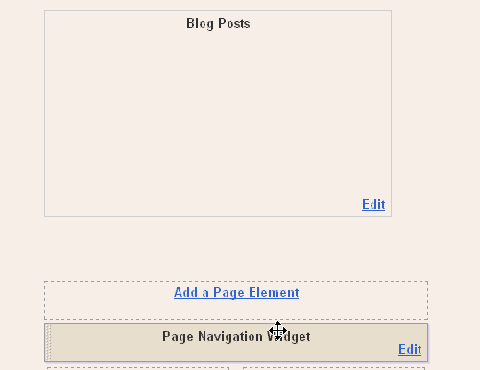



 http://img87.imageshack.us/img87/5862/image1an1.gif
http://img87.imageshack.us/img87/5862/image1an1.gif http://img110.imageshack.us/img110/6218/image2ie0.gif
http://img110.imageshack.us/img110/6218/image2ie0.gif http://img98.imageshack.us/img98/9617/image3cr0.gif
http://img98.imageshack.us/img98/9617/image3cr0.gif http://img134.imageshack.us/img134/633/image4hx4.gif
http://img134.imageshack.us/img134/633/image4hx4.gif http://img139.imageshack.us/img139/83/image5oa7.gif
http://img139.imageshack.us/img139/83/image5oa7.gif http://img509.imageshack.us/img509/6449/image6fu0.gif
http://img509.imageshack.us/img509/6449/image6fu0.gif http://img527.imageshack.us/img527/6543/image7go9.gif
http://img527.imageshack.us/img527/6543/image7go9.gif http://img507.imageshack.us/img507/5774/image8wn8.gif
http://img507.imageshack.us/img507/5774/image8wn8.gif http://img150.imageshack.us/img150/5784/image9qo1.gif
http://img150.imageshack.us/img150/5784/image9qo1.gif http://img404.imageshack.us/img404/1214/image10vr1.gif
http://img404.imageshack.us/img404/1214/image10vr1.gif http://img412.imageshack.us/img412/3808/image11pc0.gif
http://img412.imageshack.us/img412/3808/image11pc0.gif http://img100.imageshack.us/img100/4658/image12du2.gif
http://img100.imageshack.us/img100/4658/image12du2.gif http://img145.imageshack.us/img145/7793/image14zg9.gif
http://img145.imageshack.us/img145/7793/image14zg9.gif http://img412.imageshack.us/img412/4403/image15jc7.gif
http://img412.imageshack.us/img412/4403/image15jc7.gif http://img264.imageshack.us/img264/7575/image16kn8.gif
http://img264.imageshack.us/img264/7575/image16kn8.gif


 Code::Blocks is a free C++ IDE built to meet the most demanding needs of its users. It is designed to be very extensible and fully configurable.
Code::Blocks is a free C++ IDE built to meet the most demanding needs of its users. It is designed to be very extensible and fully configurable.














